E-pošte so nedeljiv del naše vsakodnevne rutine, še posebej, ko komuniciramo v ekipi ali s strankami. Pogosto prejmeš podobna vprašanja ali prošnje v daljšem časovnem obdobju. Da bi prihranil čas in se izognil ponovnemu pisanju, so e-poštne predloge odlična rešitev. V tem vodniku ti bom pokazal, kako v Google Mailu ustvariš in pametno uporabiš e-poštne predloge za učinkovitejše delo.
Najpomembnejše ugotovitve
Ustvarjanje e-poštnih predlog v Google Mailu prihrani čas in trud. Lahko ustvariš predloge za pogoste prošnje ali odgovore in jih po potrebi preprosto vstaviš v svoje e-pošte. Poleg tega lahko nastaviš avtomatizirane odgovore za določene prošnje, kar še dodatno pospeši celoten postopek.
Navodila po korakih
Najprej moraš zagotoviti, da je funkcija za shranjene odgovore v Google Mailu omogočena. To deluje takole:
Najprej odpri Google Mail in nato klikni na ikono zobnika za nastavitve. V nastavitvah poišči zavihek "Labs", kjer lahko omogočiš različne funkcije. Pomakni se navzdol, dokler ne najdeš možnosti "Shranjeni odgovori". Omogoči to in shrani svoje spremembe.
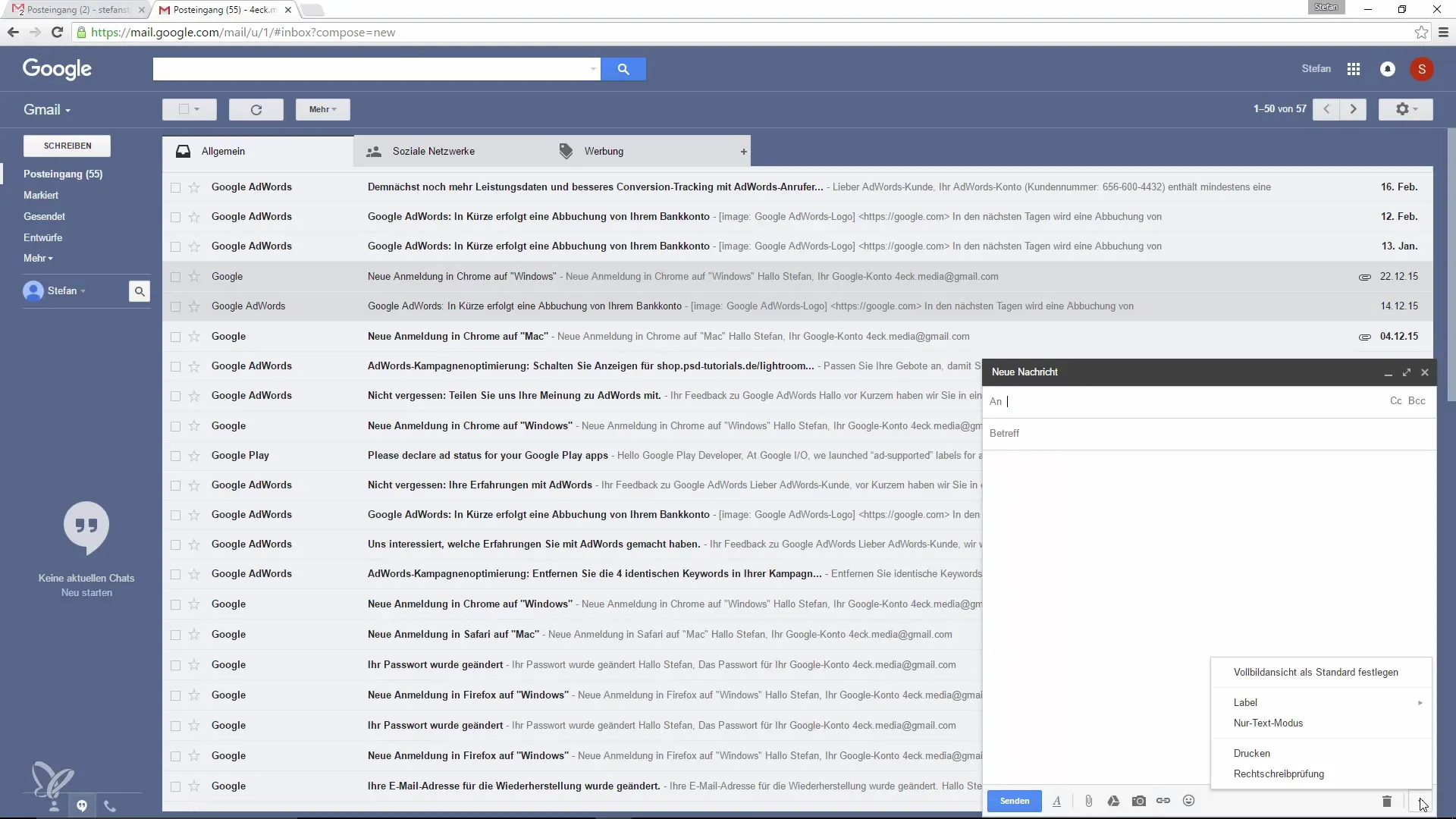
Potem ko si omogočil shranjene odgovore, se vrni v svoj vhodni predal in klikni "Pisanje", da ustvariš novo e-pošto. Zdaj boš dostopal do možnosti za shranjene odgovore, tudi če to še ni takoj vidno.
Zdaj lahko ustvariš svoje predloge. Začni tako, da napišeš novo e-pošto. Tukaj vnesi vsebino, ki jo želiš, npr. odgovor na pogosto zastavljena vprašanja ali informacije o posebnih ponudbah. V našem primeru: "Živjo Max, tvoj koda za popust v višini 20% je XY z."
Zdaj to sporočilo shraniš kot predlogo. To preprosto storis tako, da izbereš možnost "Shrani kot novo" in svoji predlogi daš pomenljivo ime, kot na primer "Popust za izdelke v trgovini".
Ko je predloga shranjena, lahko kadarkoli dostopaš do funkcije za shranjene odgovore. Vsakič, ko pišeš novo e-pošto, ponovno klikni "Shranjeni odgovori", da hitro in enostavno vstaviš že ustvarjeno predlogo.
Naslednji korak je, da lahko te predloge tudi uporabiš na prejete e-pošte. Na primer, ko odgovarjas na prošnjo, lahko tukaj prav tako izbereš svoj shranjeni odgovor in hitro vse skupaj vstaviš. Tako tvoja odgovor ostaja temporalno aktualen, in ni ti treba znova tipkati dolgih besedil. Primer bi lahko izgledal takole: "Živjo, v tem primeru dobiš 20% popust – ali to ni super?"
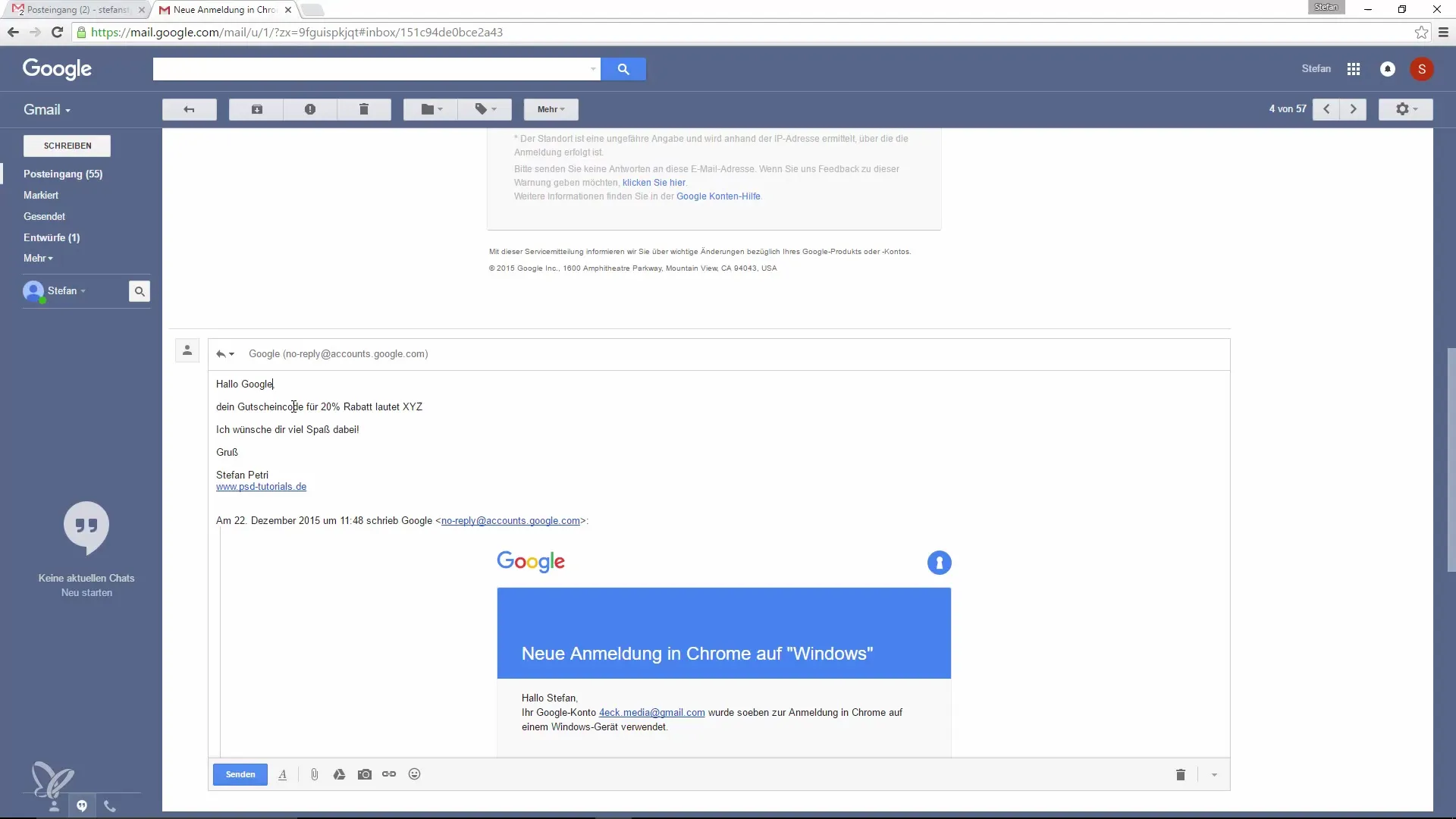
Poleg tega imaš možnost, da avtomatizirano pošiljaš e-poštne odgovore, ko so izpolnjeni določenih pogoji. Če nekdo na primer vpraša za popust, lahko to prošnjo preprosto filtriraš tako, da uporabiš ustrezne iskalne kriterije. Najdi možnost filtriranja v iskalni vrstici, ki ti omogoča, da vtipkaš specifične iskalne besede.
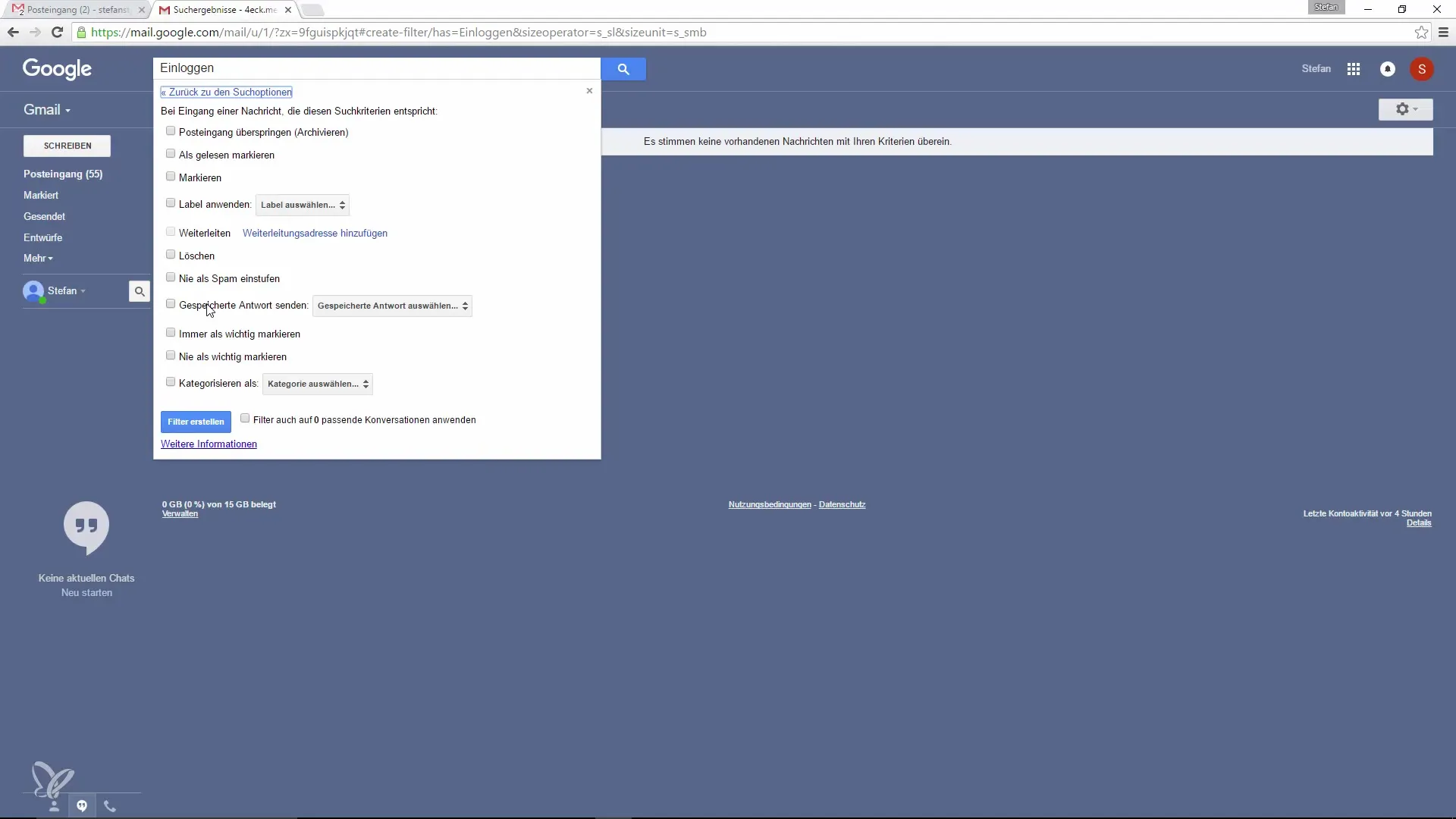
Ustvari filter z iskalnimi besedami, ki se pogosto pojavljajo v tvojih prošnjah, na primer "popust" ali "prijava". Tako ne dobiš samo pregleda, temveč lahko tudi ustrezne e-poštne odgovore pošlješ avtomatično, takoj ko se ta vprašanja pojavijo.
Ti avtomatizirani e-poštni odgovori so odlična funkcija, ki ti ne prihrani le časa, temveč tudi zagotavlja, da tvoji stranke takoj dobijo informacije, ki jih potrebujejo, brez da bi moral vsako sporočilo individualno odgovarjati.
V poslovnem okolju lahko uporaba te funkcionalnosti bistveno optimizira celoten komunikacijski proces. Z uporabo shranjenih odgovorov in avtomatiziranih sistemov sporočanja lahko delaš učinkoviteje in zagotoviš hitrejši odzivni čas.
Zaključek – Povečanje produktivnosti v Google Mailu: Enostavno ustvarjanje in uporaba e-poštnih predlog
Skupno lahko z uporabo e-poštnih predlog v Google Mailu dosežeš znatne prihranke pri času. Imaš možnost, da shraniš pogoste odgovore in jih hitro vstaviš, ter pošiljaš avtomatizirana sporočila. Tako ohranjaš komunikacijski proces učinkovit in prijazen do uporabnika.
Pogosta vprašanja
Kako omogočim funkcijo shranjenih odgovorov v Google Mailu?Pojdi v nastavitve, poišči zavihek "Labs" in omogoči možnost "Shranjeni odgovori".
Ali lahko shranjene odgovore preprosto vstavim v katero koli e-pošto?Da, preprosto uporabi funkcijo "Shranjeni odgovori", da kadarkoli vstaviš svoje predloge.
Kako ustvarim filter za avtomatske odgovore?Uporabi iskalno vrstico, pojdi na možnost filtriranja in vnesi svoje iskalne kriterije, da avtomatizirano pošlješ odgovore.


